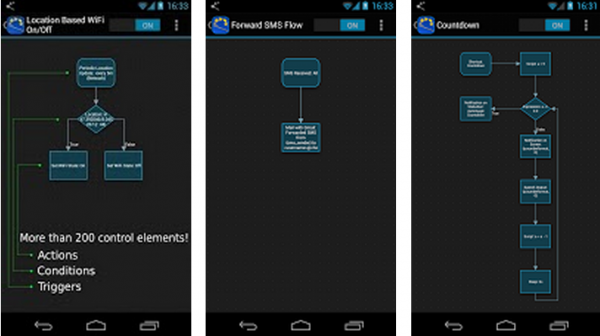De CompuTrabajo Colombia - 28 Apr 2013 05:34:25 GMT - Ver todos: empleos en Bogotá



Desde Feedly han anunciado que ya iniciaron la transición desde Google a su propio sistema. Automáticamente, se trasladarán todos nuestros feeds y la estructura completa de carpetas que hemos usado. Y algo muy importante: los posts que hemos marcado como destacados. Sin embargo, en esto último habrá una limitación: sólo se trasladarán los 250 últimos.
¿Y qué ocurrirá con las etiquetas? ¿Las perderemos? No, también migrarán a Feedly. Pero para ello debemos “echarles una mano”, como ellos dicen. Eso sí, el límite es el mismo en este caso que en el de los posts destacados: un máximo de 250 por etiqueta. Veamos que es lo que hay que hacer.
Empecemos con que Feedly tenía y tiene problemas con el manejo de las etiquetas. Al abrirnos la cuenta, nos encontramos con que no tenemos ninguna. Sin embargo, si añadimos una etiqueta que usábamos en Reader a un nuevo post, descubríamos que bajo ella (en Feedly) aparecían todos los que habíamos etiquetado antes.
Teniendo en cuenta esto, con tan sólo ir añadiendo a Feedly las mismas etiquetas que tenemos en Reader, irán apareciendo bajo ellas los artículos que habíamos guardado. Y esto es exactamente lo que nos piden que hagamos: que añadamos a Feedly las etiquetas que usamos en Reader para que se puedan migrar los últimos 250 posts de cada una.
Para hacer esto, debemos ir a las preferencias (situadas en la barra lateral, justo bajo nuestro nombre) y allí bajar hasta encontrar la sección de “Tags”, donde escribiremos en el campo todas nuestras etiquetas separadas por comas.
Ahora bien, si usamos muchas etiquetas, este proceso puede ser bastante tedioso y farragoso si lo hacemos escribiendo una por una. Sin embargo, con un poco de habilidad y un procesador o editor de textos, no nos costará de un par de minutos.
El proceso resumido es el siguiente: entramos a la configuración de Reader y vamos a la pestaña de “Carpetas y etiquetas”. Allí, seleccionamos todas las etiquetas y las copiamos. Después, en nuestro procesador o editor de textos favorito, hacemos las sustituciones de los elementos que sean necesarios hasta que se nos quede una línea continua de texto con las etiquetas separadas por comas y espacios. Si domináis la herramienta elegida, no tardaréis mucho en hacerlo. Después, seleccionamos la línea, la copiamos y nos vamos a Feedly, donde la copiaremos donde dije antes: Prefs > Tags.
Ahora bien, como esto se puede hacer de muchas maneras y varía según que herramienta usemos, para aquellos que no dominéis mucho vuestro procesador o editor, voy explicar el proceso paso a paso utilizando una herramienta online: Text Mechanic. Pensé en utilizar Drive, pero se echan de menos algunas funciones, como convertir tabla en texto. Además, esta me ha parecido más útil y más rápida. Entonces, vayamos por pasos.



Si no hemos hecho nada mal, nuestras etiquetas no tardarán en aparecer en Feedly. Os recomiendo que antes de pegarlo, y a ser posible en cada paso del proceso, reviséis el texto para ver si hay algún error o inconsistencia. Así, os ahorraréis luego lamentaciones. También os recomiendo que eliminéis las etiquetas que en realidad son carpetas. Como sabéis, Reader mezcla ambas. En principio, si no lo hacéis, el único problema que habrá será que Feedly nos guardará en esas etiquetas los últimos 250 posts que haya en las carpetas. No sé si luego habrá algún problema o no.
Según la gente de Feedly, en algún sitio debían de poner el límite, más que nada para no complicar todo el proceso de migración ya que se trata de una gran cantidad de datos y de almacenamiento. Sin embargo, para aquellos que realmente necesitéis conservar más posts que los últimos 250 por etiqueta, dicen que os pongáis en contacto con ellos por medio de la dirección edwin@feedly.com para intentar manejar casos individuales una vez la migración esté completa.
Mi recomendación es que, antes de hacer el proceso arriba descrito, aprovechemos para hacer una buena limpieza de las etiquetas de Reader, comprobando aquellas que hemos asignado por equivocación (yo tenía una llamada “ç”) y las que realmente necesitamos. Dependiendo de nuestro uso, es posible que ni siquiera tengamos que recurrir a todo ese copiar, pegar y reemplazar. A veces, uno va acumulando cosas que cree que le van a servir y, tras un tiempo, se quedan obsoletas.
En Genbeta | Feedly Reader, transforma Feedly con la apariencia de Google Reader

As we start the series let’s begin with a set of what I consider to be critical elements in a Marketing Decision Management solution. These are not a complete set of everything a solution might do but a set of critical elements from my (decision management) perspective.
A suitable marketing solution is:
Another way to see the solution is shown below. Data mining determines significant customer segments, based on behavior. Predictive Analytics predict which products, offers or actions will be attractive to these segments. Business Rules enforce policies or regulations, determine pricing, manage preferences, etc. All packaged up into a Decision Service that takes in context information and returns a recommendation or set of recommendations.
Why not take a look at your marketing systems. Are they managing decisions? Are they using analytics to drive better decisions? Are they agile and transparent so they can be changed easily, and adaptive to changing circumstances? If not, perhaps you should be thinking about building or buying a Marketing Decision Management System.


La Asociación Forestal de Galicia, en colaboración con el Ilustre Colegio Oficial de Ingenieros Industriales de Galicia, organiza el Curso “Las posibilidades energéticas de la Biomasa Forestal” en el marco del programa Silvaplus.
El curso se desarrollará en forma de ponencias breves en las que varios ponentes – entre los que tengo la suerte de incluirme – expondrán, desde un punto de vista técnico y económico, diversos aspectos de la explotación de la biomasa forestal como recurso energético.
El curso es gratuito y va dirigido a Ingenieros Industriales, estudiantes de ingeniería y otros técnicos. La matrícula puede realizarse por correo electrónico o llamando por teléfono a los números señalados en el PDF adjunto.
La fecha límite de inscripción es el día 8 de abril de 2013.

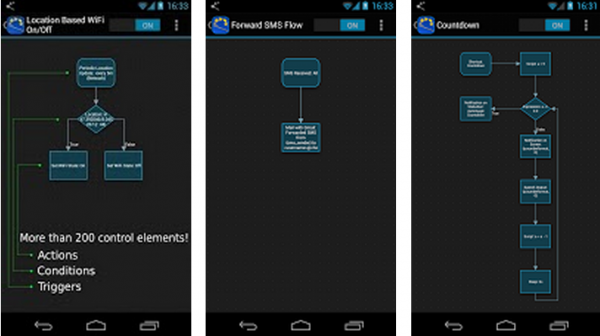
Si estamos familiarizados con los diagramas de flujo, el uso de Automagic como aplicación para la creación de tareas automáticas para nuestro dispositivo Android no supondrá problema alguno. Y es que, a pesar de que cuenta con la misma potencia que el resto de aplicaciones similares, Automagic se diferencia en que nos guiará paso a paso y de manera visual en la combinación de triggers, condiciones, y acciones, para establecer mediante diagramas de flujo las tareas a realizar en situaciones concretas.
De esta manera, observaremos en dicho diagrama un trigger que deberá cumplir una condición concreta para realizar una acción determinada, viéndose claramente su funcionamiento, lo que dependerá de nosotros el hacerlo simple o complejo, según necesitemos. Para ello contamos con una lista de cada uno de los elementos que necesitamos para realizar las combinaciones necesarias.
Hay que tener en cuenta que Automagic es una aplicación de pago, disponible desde Google Play por sólo 2,90 euros, aunque desde la página de los desarrolladores tenemos una versión de evaluación para diez días, que tenemos que instalar de manera independiente a través del .apk que descargaremos de la misma, y que nos permite realizar hasta tres flujos.
Otras de las aplicaciones existentes son Tasker, llama y Atooma.
Enlace: Automagic en Google Play | Vía: Lifehacker
Hospedado en RedCoruna